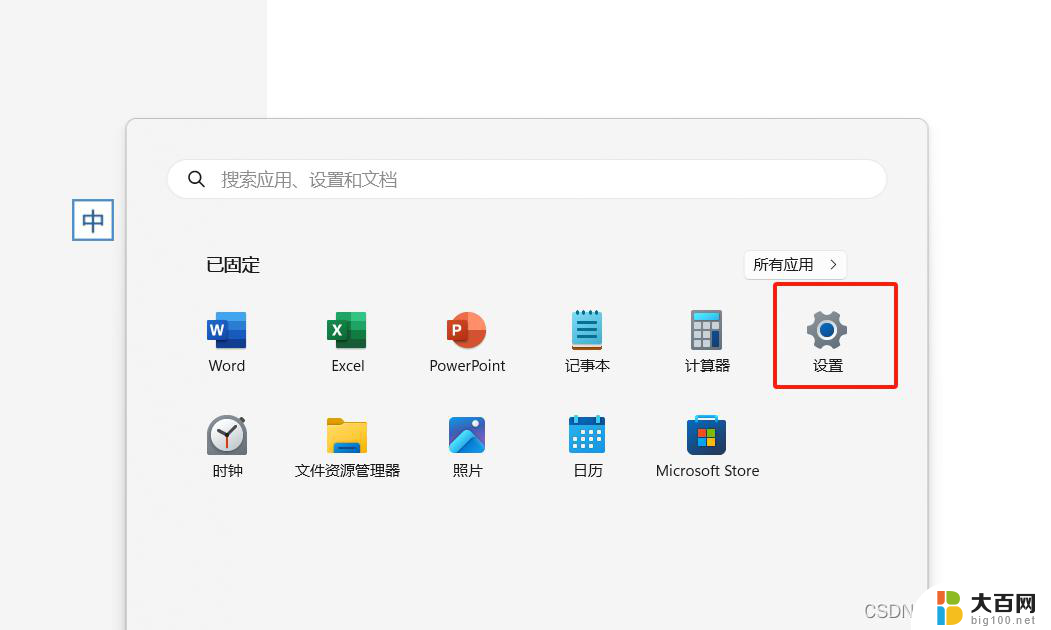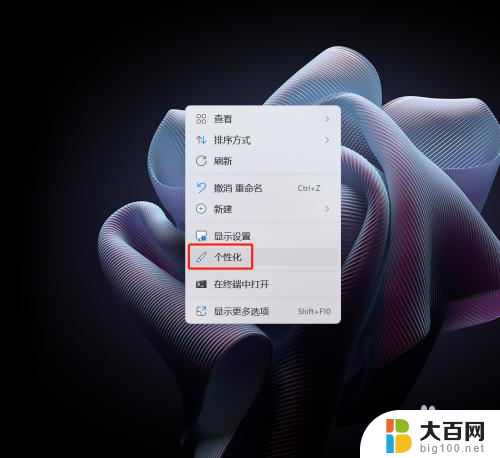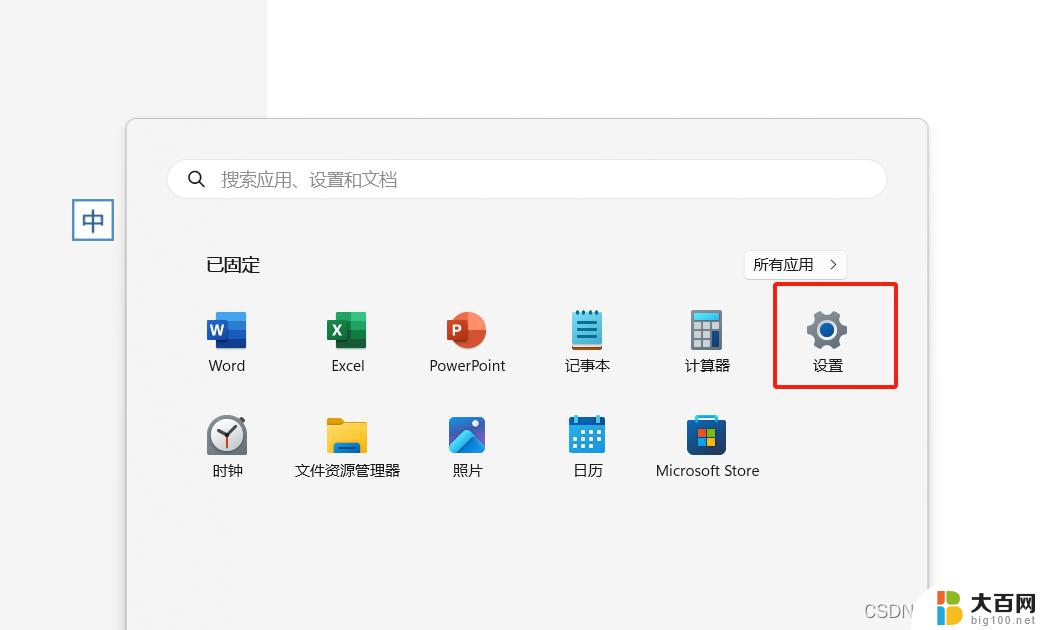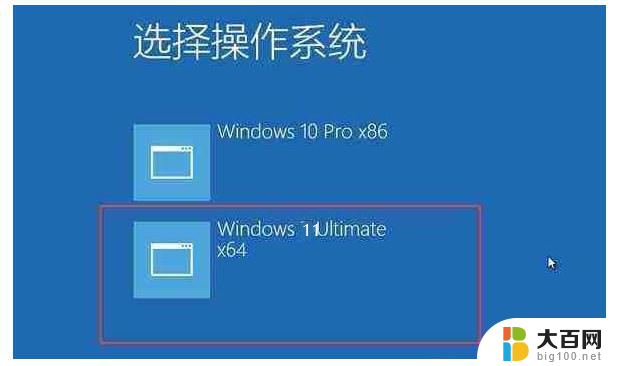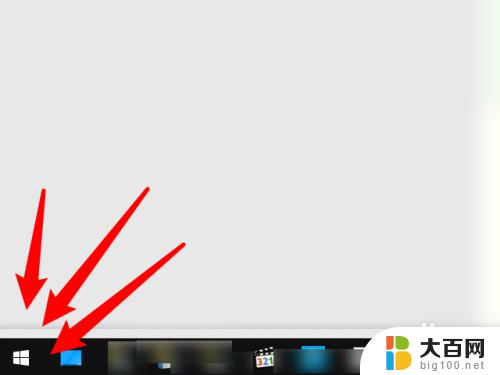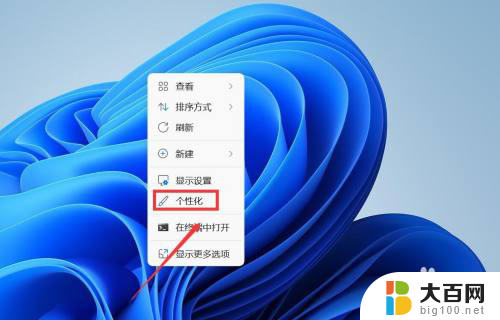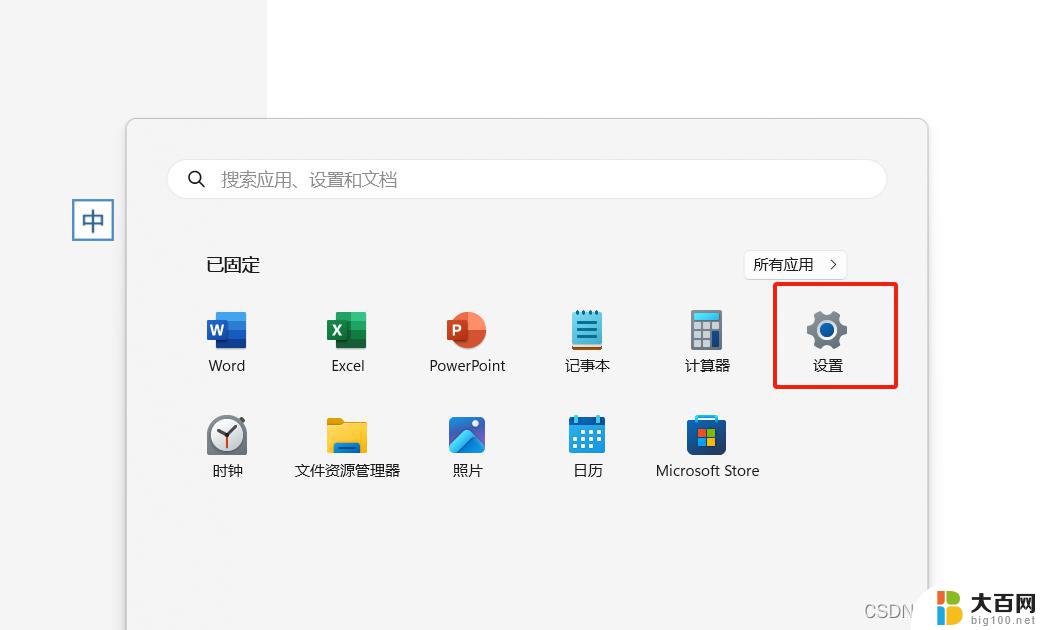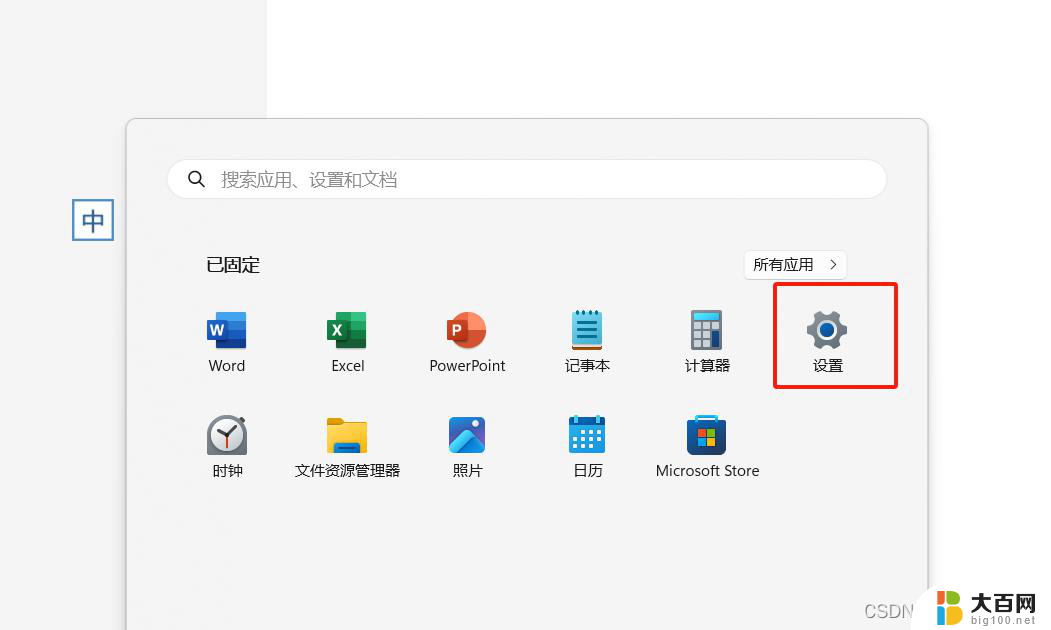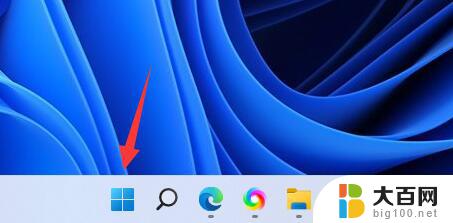win11双屏壁纸不同如何设置 win11双屏不同壁纸设置教程
更新时间:2024-09-29 14:57:01作者:yang
Win11双屏壁纸的不同设置是许多用户关注的焦点之一,在Win11系统中,如何设置双屏不同壁纸成为了一项技巧活。通过简单的教程,用户可以轻松地实现双屏显示不同壁纸的效果,让桌面更加个性化和独特。在本文中我们将介绍Win11双屏不同壁纸设置的方法,帮助用户快速掌握这一技巧。
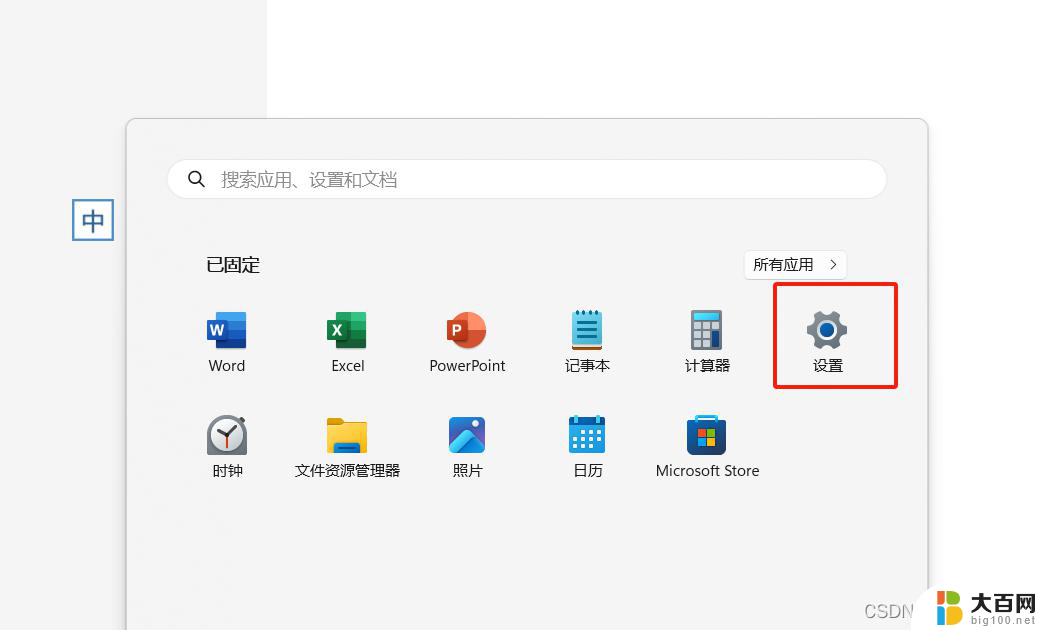
双屏设置不同壁纸方法介绍
1、首打开Windows 设置(Win+i),左侧边栏。点击【个性化】
2、个性化下再点击【背景(背景图像、颜色、幻灯片)】
3、当前路径个性化>背景,先选择【照片】,将需要的图片都添加进【最近使用的图像】
4、在最近使用的图像,点击【右键】,然后选择想要设置的图像,即可分别为每个显示器设置壁纸
以上就是关于win11双屏壁纸不同如何设置的全部内容,有出现相同情况的用户就可以按照小编的方法了来解决了。